
이전의 글에서는 노션의 전체적인 형태와 페이지 만들기, 블럭 만들기에 대해서 배웠다.
2021.06.27 - [PC/Notion] - [Notion] 노션 첫걸음 - 1. 새 페이지 생성하기
2021.07.04 - [PC/Notion] - [Notion] 노션 첫걸음 - 2. 블록 만들기
오늘은 노션의 꽃이라고 할 수 있는 데이터베이스에 대해서 알아보고자 한다. 아무래도 많은 사람들이 노션을 사용하는 이유도 데이터베이스가 존재하고, 그것이 유용하기 때문이지 않을까 싶다. 오늘은 데이터 베이스의 형태와 데이터를 볼 수 있는 뷰가 어떤 것들이 있는지 살펴보자.
<목차>
1. 데이터베이스란?
2. 데이터베이스 생성하기
2.1. 데이터베이스 풀페이지(Full page) 생성하기
2.2. 인라인(Inline) 데이터베이스 생성하기
3. 데이터베이스 구조
3.1 데이터베이스명
3.2 타이틀(Title)
3.3 속성(Property)
4. 데이터베이스의 다섯가지 View
4.1 데이터베이스 뷰 추가하는 방법
4.2 데이터베이스의 다섯가지 View
1. 데이터베이스란?
데이터베이스란, 우리가 흔히 알고 있는 엑셀과 같은 표라고 생각할 수 있다. 그러나 그 이외의 많은 기능을 품고 있기 때문에 단순히 표라고만 정의하기는 어렵다. 그래서 나는 노션의 데이터 베이스는, 타이틀(title)과 속성(Property)를 가지고 있는 하위페이지들의 집합 이라고 말할 수 있을 것 같다.
데이터베이스는 다른 페이지와는 다르게 속성(Property)라는 값들을 가지고 있고 그와 적합한 값들을 사용자가 채워넣는다. 속성의 종류도 매우 다양한데, 그건 다음 포스팅에서 더 살펴보도록 하자. 그리고 하나하나의 타이틀(title)은 하위 페이지의 역할을 하고 있어, 그 안에 좀 더 다양한 내용들을 넣을 수 있다. 그렇기에 협업과 생산성에 유용하지 않을까 싶다.
2. 데이터베이스 생성하기
데이터 베이스는, 그 자체만으로도 하나의 페이지 속성을 가지고 있다. 데이터베이스를 생성하는데에는 두가지 방법이 있는데, 데이터베이스 페이지를 만드는 것과 인라인(inline)데이터베이스를 생성하는 방법이다.
2.1. 데이터베이스 풀페이지(Full page) 생성하기

위와 같이 하나의 페이지를 새로 생성하면, 아래 템플릿에 데이터베이스 선택하는 블럭이 존재한다. 이 경우에는 원하는 데이터베이스를 클릭하면 페이지 제목이 데이터베이스 명으로, 데이터베이스를 생성할 수 있다.
2.2. 인라인(inline) 데이터베이스 생성하기

신규 페이지를 하나 만들고 내용을 작성하다가, 그에 맞는 데이터베이스를 생성하고 싶다면 "/database"를 입력하면 사용할 수 있는 데이터베이스의 형태를 확인할 수 있다. 데이터베이스 종류 옆 Inline이라고 쓰여있는 것을 클릭한다면 페이지 내 하위페이지 개념으로 데이터베이스가 생성된다.
3. 데이터베이스 구조
데이터베이스의 구조는 크게, 데이터베이스명(Database Name), 타이틀(Title), 속성({Property)으로 이루어져 있다. 아래 사진과 같은 형태로 생성되는데 각자가 어떤 역할을 하는지에 대해 살펴보자.

3.1 데이터베이스 명

데이터베이스명은 사진과 같이 데이터 베이스 자체의 이름을 말한다. 앞서 말했듯, 데이터베이스는 그 자체로 하나의 페이지 역할을 하기 때문에 페이지 명이라고 생각해도 무방할 듯 하다.
3.2 타이틀(Title)

데이터베이스는 타이틀과 속성들로 이루어진 하위 페이지들의 집합이라고 한 것과 같이, 데이터 베이스의 타이틀은 각 하위페이지의 이름이라고 할 수 있다. 그래서 Name이라는 열을 보면 옅은 실선으로 언더라인이 있는데, 타이틀의 이름을 클릭하면 하위 페이지로 들어갈 수 있다.
하나 팁을 더하자면, 타이틀이 하위페이지이기 떄문에 타이틀에 이모지를 삽입할 수 있다. 현재 위의 사진은 아직 내용을 입력하지 않아 앞에 이모지가 없지만, 내용을 입력하면 앞에 페이지와 같은 그림이 들어가고, 이모지를 넣으면 이모지 형태가 데이터베이스에도 보이게 된다.

3.3 속성(Property)
각 데이터베이스의 속성을 나타낸다. View의 형태에 따라 다르지만, 기본 View에서는 각 컬럼을 속성으로 본다. 속성도 여러 타입으로 사용자가 설정할 수 있는데, 이에 대해서는 나중에 더 자세히 살펴보도록 하자.

타이틀 이름을 클릭해 하위 페이지로 들어가면, 페이지 내에 속성을 확인할 수 있는 부분이 생성되어있음을 알 수 있다.

4. 데이터베이스의 다섯가지 View
데이터베이스는 기본 view인 표 형태 이외에도 다섯가지의 다양한 view 방식이 있다. 그리고 노션의 최대 장점 중 하나인 Drag & Drop 기능이 있어 데이터베이스를 자유자재로 수정할 수 있다.
4.1 데이터베이스 뷰 추가하는 방법
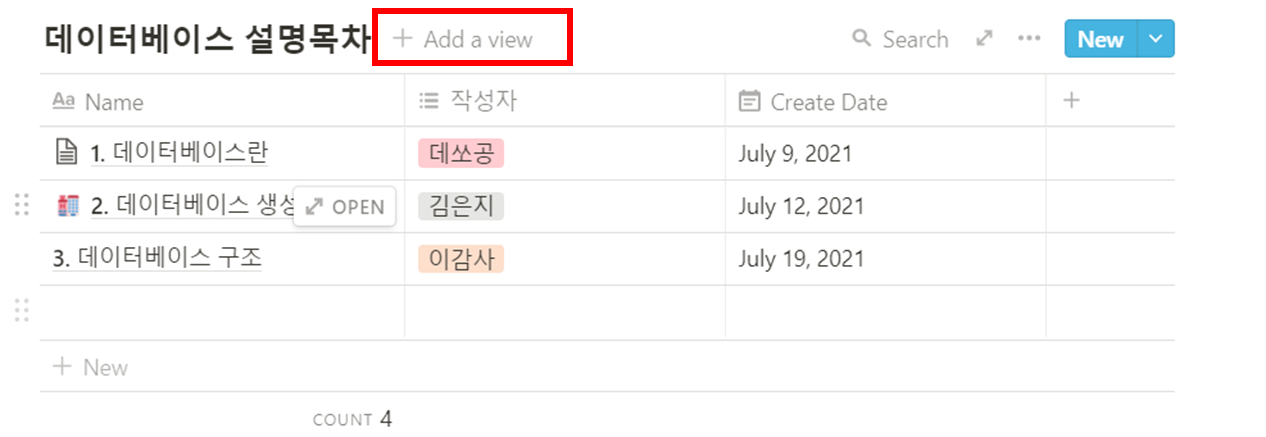
데이터베이스명 옆의 Add a View를 클릭하면, 다섯가지의 추가할 수 있는 View가 있는데, 각 view마다의 이름을 지정해줄 수도 있다.
4.2 데이터베이스의 다섯가지 View

데이터베이스는 Table, Board, Timeline, Calendar, List, Gallary 총 다섯가지로 이루어져 있다. 위에 View name을 적고 만들고싶은 view를 설정한 후 생성하면 원하는 view를 만들 수 있다. 오늘은 View에 대한 간략한 설명만 진행하고, 자세한 내용은 추후에 확인하도록 하자.
- Table(테이블) : 가장 기본적인 엑셀과 같은 표 형태, 하위페이지 이름과, 속성들을 한 눈에 볼 수 있다.
- Board(보드) : 데이터베이스의 속성 중 하나를 하나의 열로 해서 그 열에 속한 하위페이지들을 보드와 같이 보여주는 형태. 트렐로(Trello)와 같이 속성 아래 있는 하위페이지를 자유자재로 옮길 수 있다.
- Timeline(타임라인) : 각 타이틀에 기간이 있다면, 그 기간을 표현해주는 뷰. WBS와 같이 프로젝트의 진행을 파악하거나 계획하기에 좋은 뷰이다.
- Calender(캘린더) : 한달 단위의 달력을 보여주는 뷰. 캘린더를 띄우고 각 일정을 넣어놓기 좋은 뷰다.
- list(리스트) : 단순히 페이지를 모아놓기에 간편한 뷰. 하위페이지들을 하나의 집합으로 나열해놓기 좋다.
- Gallery(갤러리) : 카드형식으로 나열되는 뷰. 하위페이지의 커버나 간략한 내용을 볼 수 있다. 하위 페이지 안의 내용이 많을 경우나, 포스팅을 모아놓을 때 좋은 뷰다.
이렇게 데이터베이스에 대한 소개와 데이터베이스 구조, 생성하는 법, 다섯가지 View에 대해서 알아보았다. 다음 포스팅에서는 데이터베이스의 다섯가지 VIew에 대해서 더 자세히 설명하고, 어떤 상황에 유용한지에 대해 알아보도록 하자.
'생산성 & 자동화 툴 > Notion' 카테고리의 다른 글
| [Notion] 노션 첫걸음 - 5. 노션 기본 속성(Basic Property) 파헤치기 (0) | 2021.08.01 |
|---|---|
| [Notion] 노션 첫걸음 - 4. 노션 데이터베이스 6가지 뷰(View) (0) | 2021.07.18 |
| [Notion] 노션 첫걸음 - 2. 블록 만들기 (0) | 2021.07.04 |
| [Notion] 노션 첫걸음 - 1. 새 페이지 생성하기 (0) | 2021.06.27 |
| [Notion] Notion2Tistory - Notion에서 작성한 글을 Tistory로 옮기기 개인적인 생각 (1) | 2021.05.25 |